La pérdida en algún momento del dispositivo móvil o de la información que en él se tiene hace necesario saber cómo hacer una copia de seguridad completa de un móvil Android y restaurarla.
La forma de tener a salvo los documentos que se tiene en el dispositivo móvil es utilizando cualquiera de los métodos que se encuentran disponibles para hacer una copia de seguridad completa de un móvil Android y restaurarla.
¿Cómo hacer una copia de seguridad de un móvil Android?
La forma cómo hacer una copia de seguridad de un dispositivo móvil Android es a través de su Cuenta de Google o en otro dispositivo móvil Android. Esto permitirá copiar el contenido, los datos y la configuración del móvil.
Los pasos para hacer una copia de seguridad de un dispositivo móvil Android, son los siguientes:
Google y Google Drive
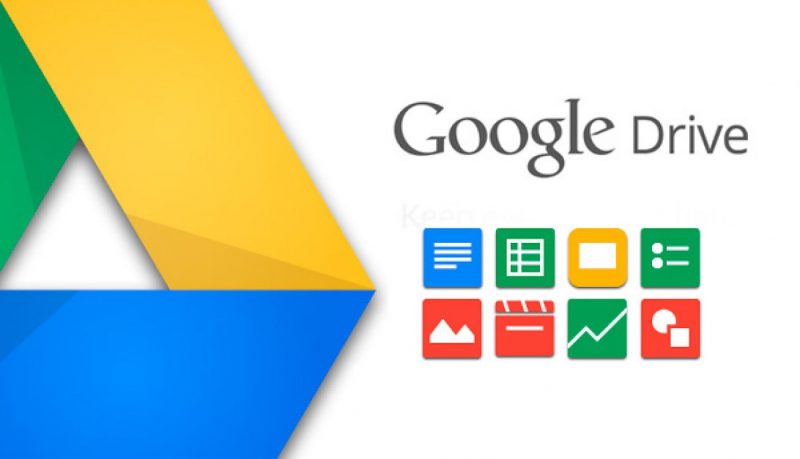
Los dispositivos móviles Android como los iOS, cuentan con su propio sistema para hacer copias de seguridad. Este se encuentra basado en la cuenta de Google y Google Drive y la forma de hacerlo es la que se presenta a continuación y sirve para cualquier móvil Android.
Primer paso
El primer paso consiste en abrir la aplicación de ajustes y navegar hasta la sección de «Google», seguidamente realiza un scroll que se encuentra en la parte de abajo y debe ubicar la opción «Hacer copia de seguridad».
Segundo paso
El segundo paso consiste en desactivar la opción «Hacer copia de seguridad», para ello debe estar conectado a una red WiFi y lo mejor es enchufar el cargador. Cuando se haga la activación le preguntará cual cuenta desea usar.
Lo siguiente es presionar encima del apartado y cuando aparezca la pantalla debe presionar «Aceptar». Cuando se tiene sólo una cuenta de Google, esta se configurará de forma automática, en caso de tener varias debe seleccionar una.
Tercer paso
El tercer paso y último consiste en presionar en «Crear una copia de seguridad», seguidamente tiene que esperar hasta que finalice el proceso. Este proceso incluye el historial de llamadas, videos, datos de las aplicaciones, contactos, fotos, ajustes del dispositivo y mensajes SMS.
A lo que no se le hace copia de seguridad es a los documentos y archivos que haya descargado, entre ellos los PDF que haya bajado desde Internet y los videos y las fotos de WhatsApp.
Luego de haber realizado todos los pasos la información será subida a su cuenta de Google, esta se encontrará segura en la nube. Esto permitirá que la información sea restaurada en cualquier dispositivo móvil.
La restauración es también muy sencilla, para ello cuando vuelva a configurar el dispositivo móvil, le solicitará que introduzca la cuenta de Google. Al introducirla le dirá que se ha encontrado una copia de seguridad y le preguntará si desea restaurarla.
Cuando le aparezca la información sólo debe aceptar y esperar que el dispositivo móvil cumpla con su función.
Copias de seguridad en un local
Las personas que no confían en guardar su información importante en la nube, pueden utilizar otro método que no requiere de los servicios online. Esto permite crear una copia de seguridad de la información que tiene almacenada en el dispositivo móvil.
La forma de crear esta copia de seguridad de un dispositivo Android es muy sencilla y sólo requiere de un ordenador y un cable USB.
El proceso consiste en conectar el móvil al ordenador y desde el buscador de archivos lo que debe hacer es copiar y pegar los archivos y las carpetas que se encuentran en la memoria del dispositivo, a una carpeta local del ordenador.
Copia de seguridad de archivos con la aplicación AirDroid
La copia de seguridad de archivos con la aplicación AirDroid, consiste en prescindir del cable USB por la conexión Wi-Fi. La aplicación AirDroid, lo que hace es un túnel entre el ordenador y el móvil utilizando la web de la plataforma, esto permite pasar archivos de un dispositivo a otro.
Para utilizar este método es necesario descargar la aplicación AirDroid y crear una cuenta en el servicio. Luego debe acceder a través del navegador a la web de AirDroid e iniciar sesión con la cuenta que ha creado.
Esto permite que aparezca en el escritorio una interfaz que ofrece la posibilidad de administrar los archivos que se han almacenados en el ordenador, lo cual se puede hacer desde el acceso directo llamado “Archivos”.
Copias de Seguridad con Titanium Backup
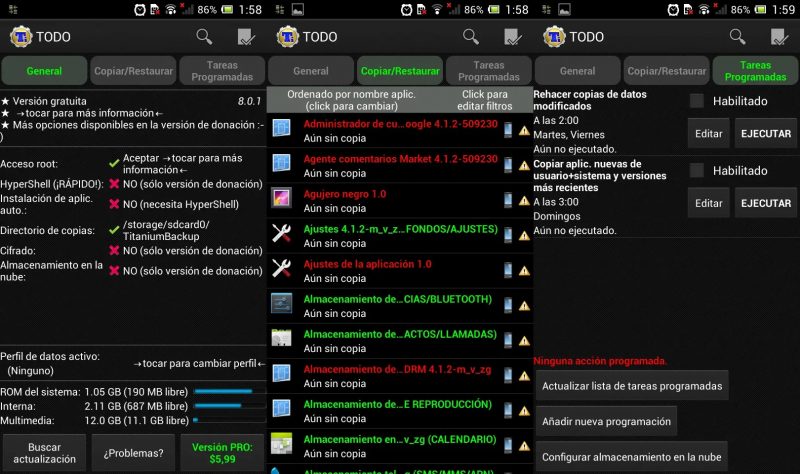
Los pasos para poder hacer una copia de seguridad de datos y aplicaciones de un móvil Android utilizando Titanium Backup, son los siguientes:
Cuando abre la aplicación Titanium Backup, debe acceder a la pestaña que dice “Copiar y Restaurar”.
Lo siguiente es seleccionar todas las aplicaciones que desea copiar, esto lo puede hacer desde el menú, utilizando la opción copiar todos los datos y las aplicaciones del usuario. Luego que se haga la selección, la aplicación inicia el proceso de copia de seguridad.